Le traduzioni sono generate tramite traduzione automatica. In caso di conflitto tra il contenuto di una traduzione e la versione originale in Inglese, quest'ultima prevarrà.
Avvio, arresto e riavvio manuali delle istanze 24 ore su 24, 7 giorni su 7
Importante
Il AWS OpsWorks Stacks servizio ha raggiunto la fine del ciclo di vita il 26 maggio 2024 ed è stato disabilitato sia per i clienti nuovi che per quelli esistenti. Consigliamo vivamente ai clienti di migrare i propri carichi di lavoro verso altre soluzioni il prima possibile. Se hai domande sulla migrazione, contatta il Supporto AWS Team su AWS re:post
Nota
Puoi utilizzare le istanze 24 ore su 24, 7 giorni su 7 con gli stack sia Linux e che Windows.
Dopo aver aggiunto un'istanza 24 ore su 24, 7 giorni su 7 a un layer, devi avviare manualmente l'istanza per avviare l'istanza Amazon Elastic Compute Cloud EC2 (Amazon) corrispondente e interromperla manualmente per terminare l'istanza Amazon. EC2 Puoi anche riavviare manualmente le istanze che non funzionano correttamente. OpsWorks Stacks avvia e arresta automaticamente le istanze basate sul tempo e sul carico. Per ulteriori informazioni, consulta Gestione del carico con istanze basate sul tempo e sul carico.
Importante
OpsWorks Le istanze Stacks devono essere avviate, interrotte e riavviate solo nella console. OpsWorks OpsWorks non riconosce le operazioni di avvio, arresto o riavvio eseguite nella EC2 console Amazon.
Avvio o riavvio di un'istanza
Per avviare una nuova istanza, nella pagina Instances (Istanze) fai clic su start (avvio) nella colonna Actions (Operazioni).

Puoi anche creare più istanze e quindi avviarle tutte nello stesso momento, fare clic su Start all Instances (Avvia tutte le istanze).
Dopo aver avviato l'istanza, OpsWorks Stacks avvia EC2 un'istanza Amazon e avvia il sistema operativo. Il processo di avvio di solito richiede alcuni minuti ed è in genere leggermente più lento per le istanze Windows rispetto alle istanze Linux. Durante il processo di avvio, nel campo Status (Stato) dell'istanza viene visualizzata la seguente serie di valori:
-
richiesto: OpsWorks Stacks ha chiamato il EC2 servizio Amazon per creare l' EC2 istanza Amazon.
-
in sospeso: OpsWorks Stacks è in attesa dell'avvio dell' EC2istanza Amazon.
-
avvio: l' EC2 istanza Amazon si sta avviando.
-
running_setup - OpsWorks Stacks ha attivato l'evento Setup e sta eseguendo il layer Setup seguite dalle corrispondenti ricette Deploy personalizzate. Per ulteriori informazioni, consulta Esecuzione di ricette. Se hai aggiunto libri di cucina personalizzati allo stack, OpsWorks Stacks installa la versione corrente dal tuo repository prima di eseguire il Setup e Deploy personalizzate.
-
online: l'istanza è pronta per l'uso.
Quando nel campo Status (Stato) viene visualizzato online, significa che l'istanza è operativa.
-
Se al layer è collegato un load balancer, OpsWorks Stacks vi aggiunge l'istanza.
-
OpsWorks Stacks attiva un Configure , che per ogni istanza esegue le ricette Configure personalizzate.
Se necessario, queste ricette aggiornare l'istanza in base alla nuova istanza.
-
OpsWorks Stacks sostituisce l'azione di avvio dell'istanza con stop, che puoi utilizzare per arrestare l'istanza.
Se l'istanza non è stata avviata correttamente oppure se le ricette di configurazione hanno avuto esito negativo, lo stato verrà impostato rispettivamente su start_failed (avvio non riuscito) o setup_failed (configurazione non riuscita). Puoi esaminare i log per determinarne la causa. Per ulteriori informazioni, consulta Guida al debugging e alla risoluzione dei problemi.
Un'istanza arrestata rimane parte dello stack e conserva tutte le risorse. Ad esempio, i volumi Amazon EBS e gli indirizzi IP elastici sono ancora associati a un'istanza interrotta. Puoi riavviare un'istanza arrestata scegliendo start (avvio) nella colonna Actions (Operazioni) dell'istanza. Il riavvio di un'istanza arrestata comporta quanto segue:
-
Istanze supportate da storage di istanze: OpsWorks Stacks lancia una nuova istanza EC2 Amazon con la stessa configurazione.
-
Istanze supportate da Amazon EBS: OpsWorks Stacks riavvia l' EC2 istanza Amazon, che ricollega il volume root.
Al termine dell'avvio dell'istanza, Stacks installa gli aggiornamenti del sistema operativo ed esegue OpsWorks Setup e Deploy ricette, proprio come con l'inizio iniziale. OpsWorks Stacks esegue anche le seguenti operazioni per le istanze riavviate, a seconda dei casi.
-
Riassocia gli indirizzi IP elastici.
-
Ricollega i volumi di Amazon Elastic Block Store (Amazon EBS).
-
Per le istanze basate su instance store, installa le versioni più recenti dei libri di ricette.
Le istanze supportate da Amazon EBS continuano a utilizzare i ricettari personalizzati archiviati nel volume root. Se i libri di ricette personalizzati sono stati modificati dopo l'arresto dell'istanza, dovrai aggiornarli manualmente non appena l'istanza è online. Per ulteriori informazioni, consulta Aggiornamento dei libri di ricette personalizzati.
Nota
La riassociazione dell'indirizzo IP elastico a un'istanza riavviata potrebbe richiedere alcuni minuti. Considera che l'impostazione Elastic IP (IP elastico) dell'istanza rappresenta i metadati e indica solo che l'indirizzo deve essere associato all'istanza. L'impostazione Public IP (IP pubblico) riflette inoltre lo stato dell'istanza e inizialmente potrebbe essere vuoto. Quando l'indirizzo IP elastico è associato all'istanza, all'indirizzo viene assegnato all'impostazione Public IP (IP pubblico), seguita da (EIP).
Arresto di un'istanza
Nella pagina Istanze, fai clic su Stop nella colonna Azioni dell'istanza, che notifica a OpsWorks Stacks di eseguire le ricette di chiusura e terminare l'istanza. EC2

Puoi anche arrestare ogni istanza nello stack facendo clic su Stop All Instances (Arresta tutte le istanze).
Dopo aver interrotto l'istanza, Stacks esegue diverse attività: OpsWorks
-
Se al layer dell'istanza è collegato un sistema di bilanciamento del carico Elastic Load Balancing, OpsWorks Stacks annulla la registrazione dell'istanza.
Se il livello supporta la caratteristica Connection Draining del sistema di bilanciamento del carico, OpsWorks Stacks ritarda l'attivazione dell'evento Shutdown evento fino al completamento dell'esaurimento della connessione. Per ulteriori informazioni, consulta Elastic Load Balancing Layer.
-
OpsWorks Stacks attiva un Shutdown , che per l'istanza esegue le ricette Shutdown personalizzate.
-
Dopo l'attivazione dell'evento Shutdown evento, OpsWorks Stacks attende un periodo di tempo specificato per consentire il Shutdown e quindi esegue le seguenti operazioni:
-
Termina le istanze supportate da instance store. Questa operazione elimina tutti i dati.
-
Blocca le istanze supportate da Amazon EBS, che preservano i dati nel volume root.
Per ulteriori informazioni sullo storage dell'istanza, consulta Storage.
Nota
L'impostazione predefinita del timeout di arresto è pari a 120 secondi. Se le ricette di Shutdown richiedono più tempo, puoi modificare la configurazione del livello e modificare l'impostazione.
-
Puoi monitorare il processo di arresto facendo riferimento alla colonna Status (Stato) dell'istanza. Durante il processo di arresto in tale colonna vengono visualizzati i seguenti valori:
-
terminazione: OpsWorks Stacks sta terminando l'istanza Amazon. EC2
-
shutting_down - Stacks sta eseguendo il livello OpsWorks Shutdown personalizzate.
-
terminata: l' EC2 istanza Amazon viene terminata.
-
stopped (arrestata): l'istanza è stata arrestata.
Riavvio di un'istanza
Nella pagina Instances (Istanze), fai clic sul nome dell'istanza che non funziona per aprire la pagina dei dettagli, quindi fai clic su Reboot (Riavvia).
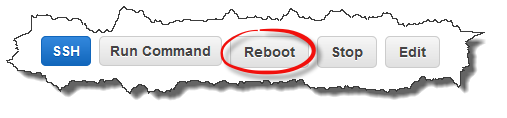
Questo comando esegue un riavvio graduale dell' EC2 istanza Amazon associata. Non elimina i dati dell'istanza, nemmeno per le istanze supportate da instance store, e non attiva eventi del ciclo di vita.
Nota
Per fare in modo che OpsWorks gli stack sostituiscano automaticamente le istanze non riuscite, abilitate la riparazione automatica. Per ulteriori informazioni, consulta Utilizzo della diagnostica automatica.